Настройка проверки подлинности сайта
Решение о том, должны ли пользователи проходить проверку подлинности при посещении и каким образом, является основной настройкой любого сайта Power Pages. Если вы принудительно применяете проверку подлинности, пользователи проходят проверку подлинности через поставщика удостоверений.
Power Pages включает в себя несколько встроенных поставщиков удостоверений OAuth 2.0, поэтому пользователи могут проходить проверку подлинности на вашем сайте с помощью учетной записи Microsoft, LinkedIn, Facebook, Google или Twitter. На веб-сайте одновременно может быть только один экземпляр поставщика удостоверений OAuth 2.0.
Вы можете добавить поставщиков удостоверений SAML 2.0, OpenID Connect и WS Federation, если они вам нужны.
Power Pages позволяет создателям и администраторам легко настраивать аутентификацию пользователей. После того как вы выберете поставщика удостоверений, подсказки в приложении помогут вам разобраться с остальными настройками.
Чтобы настроить проверку подлинности пользователей для вашего сайта:
- Выберите общие параметры аутентификации.
- Введите настройки для определенного поставщика удостоверений.
Заметка
Для отображения на сайте изменений в настройках аутентификации вашего сайта может потребоваться несколько минут. Чтобы немедленно увидеть изменения, перезапустите сайт в центре администрирования.
Выбор общих параметров аутентификации
Некоторые параметры проверки подлинности не зависят от выбранного вами поставщика удостоверений. Они применяются к методу аутентификации вашего веб-сайта в целом.
Выполните вход в Power Pages.
Создайте сайт или измените существующий сайт.
На левой боковой панели выберите Безопасноть.
В разделе Управление выберите Поставщики удостоверений.
Выберите Параметры проверки подлинности.
Выберите нужные общие параметры аутентификации, затем нажмите Сохранить.
Далее введите конкретные настройки для вашего поставщика удостоверений.
Общие параметры
Выберите следующие общие параметры аутентификации:
Внешний вход: внешняя проверка подлинности предоставляется API ASP.NET Identity. Сторонние поставщики удостоверений обрабатывают управление учетными данными учетной записи и паролем.
- Вкл.: чтобы зарегистрироваться для доступа, пользователи выбирают внешнее удостоверение, чтобы зарегистрироваться на веб-сайте. После регистрации внешнее удостоверение имеет доступ к тем функциям, что и локальная учетная запись. Узнайте, как управлять внешними учетными записями.
- Выкл.: пользователи не могут зарегистрироваться или войти в систему с внешней учетной записью.
Открытая регистрация: управляет формой регистрацией или формой регистрацией новых учетных записей пользователей для создания локального пользователя.
- Вкл.: форма регистрации позволяет любому анонимному пользователю посетить веб-сайт и создать учетную запись пользователя.
- Выкл.: форма регистрации отключена и скрыта.
Требовать уникальный адрес электронной почты: указывает, должны ли пользователи указать уникальный адрес электронной почты во время регистрации.
- Вкл.: попытка регистрации может завершиться сбоем, если пользователь предоставляет адрес электронной почты, уже существующий в записи контакта.
- Откл.: новый пользователь может зарегистрироваться с дублированным адресом электронной почты.
Настройка определенных поставщиков удостоверений
Конкретный поставщик удостоверений, которого вы планируете использовать, имеет свои собственные параметры, которые необходимо ввести.
Заметка
Если вы используете или добавляете пользовательское доменное имя или изменяете базовый URL-адрес вашего веб-сайта, необходимо настроить поставщика удостоверений с использованием правильного URL-адреса ответа.
На сайте Power Pages выберите Безопасность>Поставщики удостоверений.
В списке показаны все поставщики удостоверений, доступные для использования.
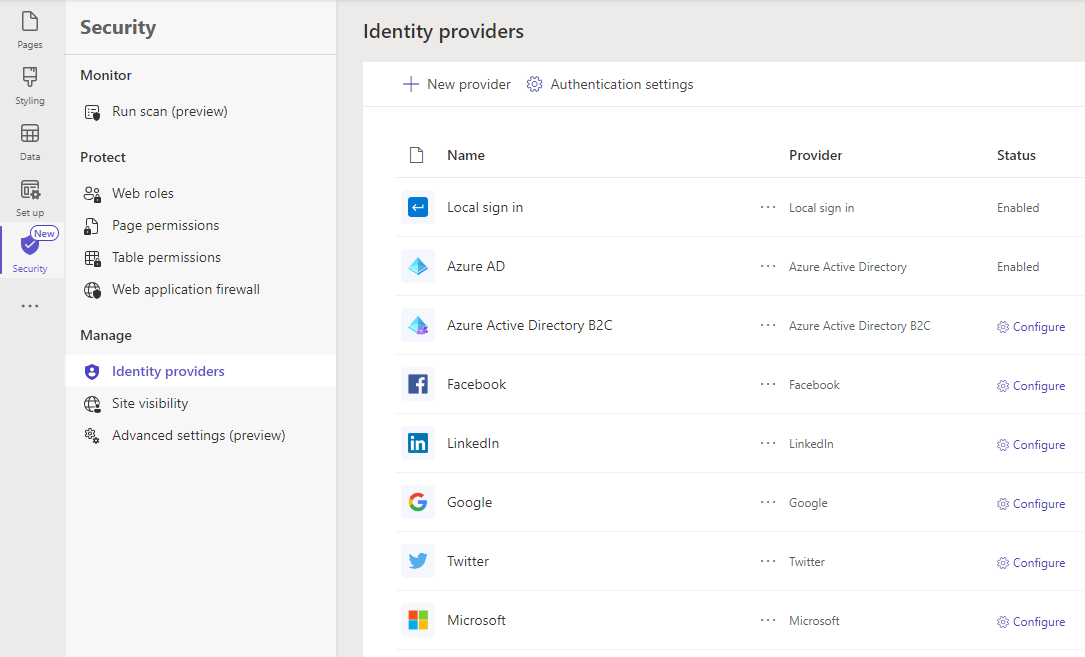
Чтобы настроить поставщика удостоверений, который появится в списке, выберите Настроить.
Если поставщика, которого вы хотите использовать, нет в списке, добавьте его.
Оставьте имя поставщика как есть или измените его, если хотите.
Имя поставщика представляет собой текст на кнопке, который пользователи видят, когда они выбирают своего поставщика удостоверений на странице входа.
Выберите Далее.
Для остальных шагов найдите поставщика в таблице общих поставщиков удостоверений, затем выберите ссылку на документацию.
Добавление поставщика удостоверений
Если поставщика удостоверений, которого вы хотите использовать, нет в списке, вы можете добавить его.
На сайте Power Pages выберите Безопасность>Поставщики удостоверений.
Выберите + Создать поставщика.
В списке Выбрать поставщика входа выберите Другой.
В списке Протокол выберите протокол аутентификации, который использует поставщик.
Введите имя поставщика, как оно должно отображаться на странице входа на ваш сайт.
Выберите Далее.
Для остальных шагов выберите Подробнее на странице конфигурации, чтобы открыть соответствующую ссылку на документацию:
Выберите Подтвердить.
Изменение поставщика удостоверений
На сайте Power Pages выберите Безопасность>Поставщики удостоверений.
Справа от имени поставщика удостоверений выберите Дополнительные команды (…) >Изменить конфигурацию.
Измените настройки в соответствии с документацией для поставщика:
Выберите Сохранить.
Заметка
Вы не можете изменить здесь конфигурацию поставщиков Локальный вход и Microsoft Entra. Вместо этого используйте настройки сайта.
Удаление поставщика удостоверений
При удалении поставщика удостоверений удаляется только его конфигурация. Поставщик по-прежнему доступен для использования в будущем с новой конфигурацией. Например, если вы удалите поставщика удостоверений LinkedIn, ваше приложение LinkedIn и конфигурация приложения останутся без изменений. Точно так же, если вы удалите поставщика B2C Azure AD, удаляется только конфигурация; конфигурация клиента Azure для этого поставщика не изменится.
На сайте Power Pages выберите Безопасность>Поставщики удостоверений.
Справа от имени поставщика удостоверений выберите Дополнительные команды (…) >Удалить.
Задание поставщика удостоверений по умолчанию
Вы можете установить любого настроенного поставщика удостоверений как поставщика по умолчанию. Если поставщик удостоверений установлен как поставщик по умолчанию, пользователи, входящие на веб-сайт, не перенаправляются на страницу входа. Вместо этого они входят в систему, используя выбранного поставщика.
По умолчанию вы можете установить только настроенного поставщика удостоверений.
Внимание
Если вы установите поставщика удостоверений как поставщика по умолчанию, пользователи не смогут выбрать никакого другого поставщика удостоверений.
На сайте Power Pages выберите Безопасность>Поставщики удостоверений.
Справа от имени поставщика удостоверений выберите Дополнительные команды (…) >Задать по умолчанию.
Чтобы удалить значение по умолчанию и разрешить пользователям выбирать настроенного поставщика удостоверений при входе в систему, выберите Удалить по умолчанию.
Предотвращение ошибки «Проблемы со входом в систему» при повторном создании сайта
Если вы удалите и заново создадите свой сайт Power Pages, пользователи могут получить следующую ошибку при попытке входа:
Sorry, but we're having trouble signing you in.
AADSTS700016: Application with identifier '<your site URL>' was not found in the directory 'xxxxxxxx-xxxx-xxxx-xxxx-xxxxxxxxxxxx'. This can happen if the application has not been installed by the administrator of the tenant or consented to by any user in the tenant. You may have sent your authentication request to the wrong tenant.
Убедитесь, что поставщик удостоверений настроен правильно после повторного создания сайта.